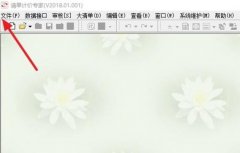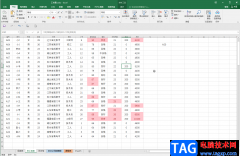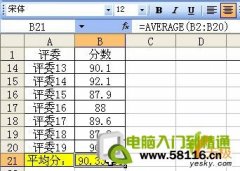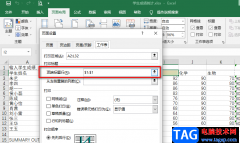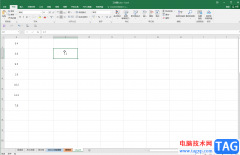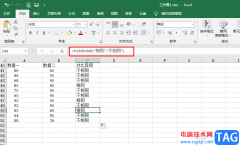用户对excel软件是很熟悉的,用户一般用来编辑表格文件,在excel软件的帮助下,
用户可以简单轻松的完成编辑任务,还可以避免许多复杂重复的操作过程,因此excel软件深受用户的喜爱,用户在编辑表格文件时,会根据自己的需求,有时会在表格上插入批注来显示出重要信息,当用户对批注格式不是很满意时,应该怎么来进行调整呢,这个问题需要用户在插入批注的地方用鼠标右键点击,在弹出来的选项卡中,用户选择其中的设置批注格式选项,接着在打开的设置批注格式窗口中来设置批注的字体格式即可解决问题,那么接下来就让小编来向大家介绍一下这个问题详细的操作过程吧,感兴趣的用户也可以来看看,以备不时之需。
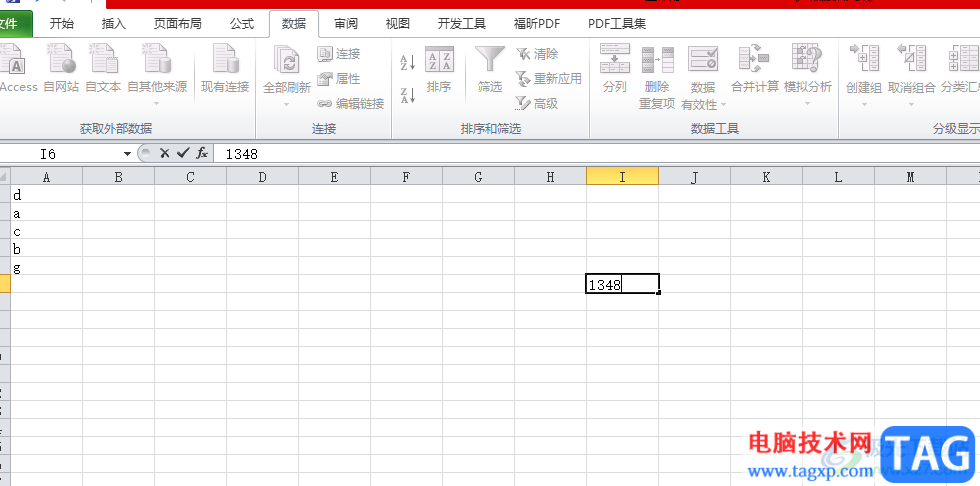
方法步骤
1.用户在电脑上打开excel软件,并来到表格的编辑页面上来编辑批注
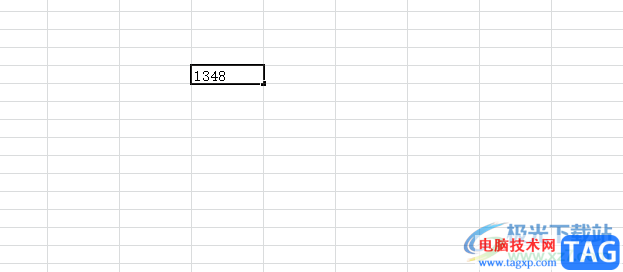
2.用户选择好需要添加批注的单元格,接着点击菜单栏中的审阅选项,并进入到选项卡中,用户选择其中的新建批注选项
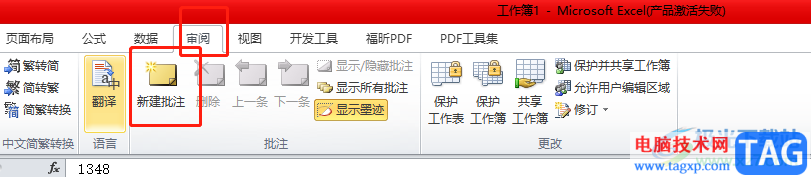
3.这时用户在表格页面上显示出来的批注框中输入好文字字样,然后用鼠标右键点击
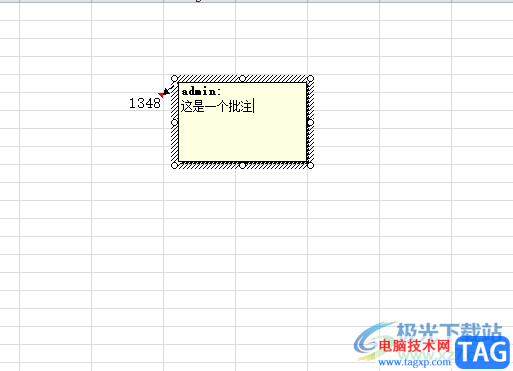
4.在弹出来的右键菜单中,用户选择其中的设置批注格式选项
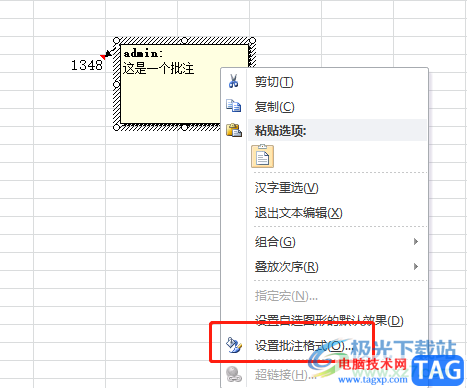
5.将会打开设置批注格式窗口中,用户在字体选项卡中来设置字体、字号和字形
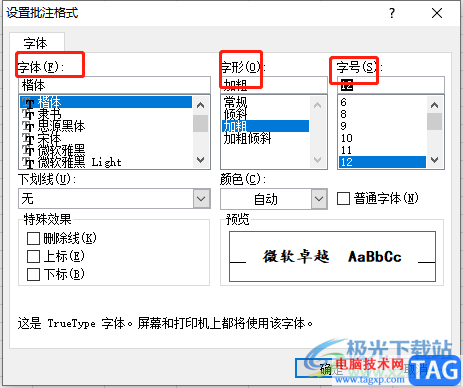
6.然后根据自己的需求来设置批注字体颜色,用户点击颜色选项旁的下拉箭头,在显示出来颜色色板中选择自己喜欢的颜色
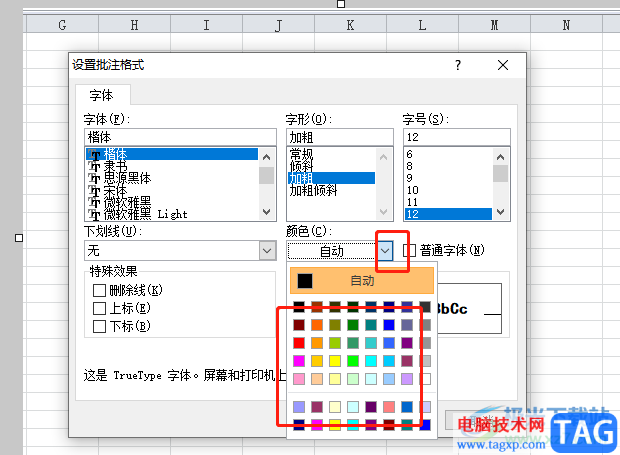
7.随后在设置好下划线、上标、下标以及删除线,最后用户直接按下确定按钮就可以了
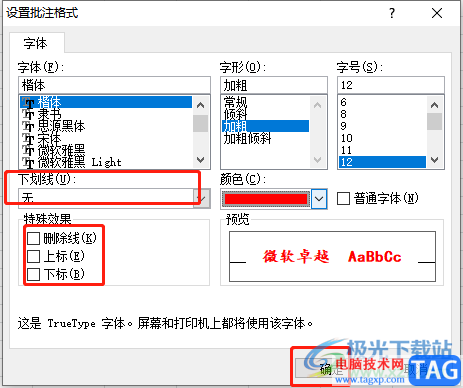
8.此时回到编辑页面上,就可以看到批注框中的文字格式已经发生了变化

excel软件让用户能够享受到强大功能带来的优质服务,当用户在编辑表格文件时,需要调整批注的格式,就可以进入到设置批注格式窗口中来设置字体、字号、字形以及颜色等效果,方法是很简单的,因此有需要的用户可以跟着小编的教学操作起来。